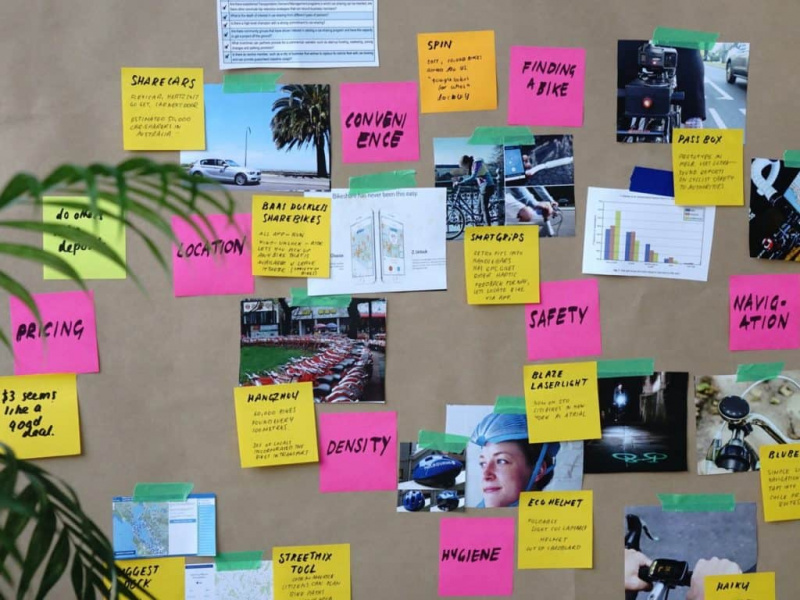20 นักฆ่า Google Chrome เคล็ดลับและเคล็ดลับที่คุณไม่ควรพลาดอย่างแน่นอน
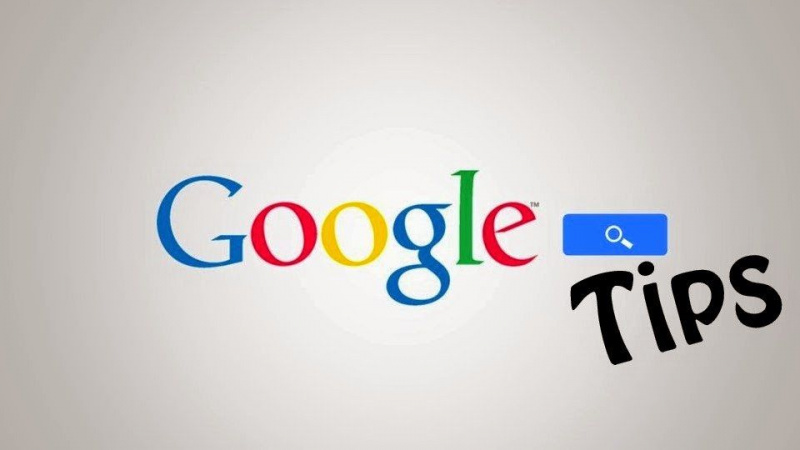
อินเทอร์เน็ตเป็นรูปแบบหนึ่งของข้อมูลของชีวิตในปัจจุบัน ในยุคนี้ ทุกคนเติบโตขึ้นมาพร้อมกับอินเทอร์เน็ตเพียงปลายนิ้วสัมผัส จำเป็นสำหรับทุกอย่างตั้งแต่การบ้าน การมอบหมายงานวิจัย ไปจนถึงความบันเทิงและการเข้าสังคม ท้ายที่สุดแล้ว ไม่มีใครอยากสะดุดกับสิ่งที่พวกเขาไม่ควรอ่านหรือดูทางออนไลน์
เมื่อเราพูดถึงการเลือกเว็บเบราว์เซอร์ คนส่วนใหญ่จะตรวจสอบความเร็วของเบราว์เซอร์และความเป็นมิตรต่อผู้ใช้ซึ่งเป็นวิธีที่ดีที่สุดในการพิจารณาเบราว์เซอร์ที่ดีที่สุด เบราว์เซอร์ Google Chrome จึงเป็นเว็บเบราว์เซอร์โปรดสำหรับผู้ใช้อินเทอร์เน็ตที่เชี่ยวชาญ แม้ว่า Chrome จะใช้งานง่าย แต่ก็มีเคล็ดลับและลูกเล่นง่ายๆ ของ Google Chrome ที่จะทำให้ประสบการณ์การใช้เว็บของคุณน่าพึงพอใจและเชื่อถือได้มากขึ้น มาดูเคล็ดลับบางประการในการทำให้ Chrome เร็วขึ้น มีประสิทธิภาพมากขึ้น และมีความยืดหยุ่นสูง:
1. เปิดหลายหน้าเมื่อเริ่มต้นขึ้น
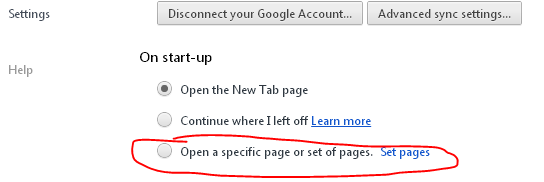
แทนที่จะเปิดเบราว์เซอร์ด้วยหน้าแรกเพียงหน้าเดียว Chrome ให้ตัวเลือกแก่คุณในการเปิดหลาย ๆ หน้าในขณะที่มันเริ่มทำงาน ทำให้สามารถเข้าถึงเว็บไซต์และบริการต่างๆ ที่คุณต้องการเริ่มต้นวันใหม่ได้ทันที
2. ปักหมุดแท็บ

ในโครม. มีตัวเลือกให้ปักหมุดแท็บที่สามารถย่อขนาดแท็บให้แสดงเฉพาะไอคอนได้ เมื่อคุณเปิดแท็บต่างๆ ไว้หลายแท็บ คุณลักษณะนี้จะมีประโยชน์มาก เนื่องจากจะแสดงไอคอน ทำให้มีพื้นที่ว่างมากขึ้นสำหรับการทำงานหลายอย่างพร้อมกัน ตัวเลือกนี้ยังช่วยหลีกเลี่ยงแท็บที่ด้านข้างของหน้าจอหายไปเมื่อคุณเปิดแท็บจำนวนมากในคราวเดียว
3. แสดงปุ่มโฮม

Chrome อ้างว่าเป็นการออกแบบที่เรียบง่ายซึ่งหลายคนชื่นชอบ แต่ผู้ใช้บางคนต้องการเห็นปุ่มโฮมเพื่อคลิกโฆษณา
ในการเพิ่มปุ่มโฮมใน Chrome คุณเพียงแค่คลิกที่ 'ไอคอนประแจ' ที่มุมบนขวา เลือกการตั้งค่า และใต้แท็บ คุณจะพบกล่องกาเครื่องหมายสำหรับแสดงปุ่มโฮมในแถบเครื่องมือ
4. สร้างทางลัดบนเดสก์ท็อปของเว็บไซต์โปรดของคุณ
ใน Chrome คุณสามารถเปลี่ยนไซต์ให้เป็นแอปเดสก์ท็อปเพื่อเข้าถึงเว็บไซต์โปรดของคุณได้อย่างรวดเร็ว ในการสร้างทางลัด ให้ไปที่เว็บไซต์โปรดของคุณ คลิกไอคอนเครื่องมือ เลือก เครื่องมือ แล้วคลิก สร้างทางลัดของแอปพลิเคชัน
5. การใช้แถบอเนกประสงค์

ใน Chrome แถบที่อยู่ URL เรียกอีกอย่างว่าแถบอเนกประสงค์ ซึ่งสามารถใช้สำหรับการค้นหาทางคณิตศาสตร์อย่างง่าย เพียงพิมพ์การคำนวณหรือการแปลงโดยตรงในแถบอเนกประสงค์ แล้วกด Enter เพื่อดูผลลัพธ์ด้วยตัวคุณเอง
6. เปิดใหม่ที่เพิ่งปิดแท็บ

ขณะท่องอินเทอร์เน็ต คุณสามารถเปิดแท็บใดก็ได้ที่ปิดไปโดยไม่ได้ตั้งใจ คุณเพียงแค่ต้องกด Ctrl + Shift + T คุณยังสามารถเปิดใหม่ได้โดยคลิกขวาที่แถบชื่อ -> และเลือกเปิดแท็บที่ปิดอีกครั้งดังที่แสดงด้านบน
7. โหมดลับ

สำหรับการท่องเว็บแบบส่วนตัว คุณสามารถเปิดใช้งานโหมดลับ (ไม่ระบุตัวตน) ซึ่ง Chrome จะไม่เก็บประวัติการท่องเว็บหรือการดาวน์โหลดของคุณ คุณสามารถเปิดใช้งานโหมดลับได้โดยกด Ctrl + Shift + N หรือไปที่การตั้งค่า คลิกหน้าต่างที่ไม่ระบุตัวตนใหม่ หรือเลือกลิงก์เปิดในหน้าต่างที่ไม่ระบุตัวตนได้ด้วยการคลิกเมาส์ขวา
8. ตัวจัดการงาน

ตัวจัดการงานแสดงการใช้งานหน่วยความจำและ CPU โดยแต่ละแท็บที่เปิดในเบราว์เซอร์ Google Chrome ของคุณ หากมีแท็บสามแท็บที่เปิดอยู่ในเบราว์เซอร์จำนวนมาก และทำให้ความเร็วช้าลง คุณสามารถเปิดตัวจัดการงานเพื่อค้นหาไซต์ที่มีปัญหาได้โฆษณา
คุณต้องคลิกขวาที่แถบชื่อเรื่องแล้วเลือกตัวจัดการงาน หรือจะกด Shift + ปุ่ม Escape เพื่อเปิดก็ได้
9. เปลี่ยนเครื่องมือค้นหาในแถบอเนกประสงค์

คุณสามารถเปลี่ยนเครื่องมือค้นหาได้โดยเปลี่ยนแถบที่อยู่เป็น Search yahoo.com: เครื่องมือค้นหาอื่นๆ ที่คุณต้องการ คุณเพียงแค่ต้องพิมพ์ Yahoo ในแถบที่อยู่และพิมพ์คำสำคัญ หลังจากนั้นคำสำคัญของคุณจะถูกค้นหาใน yahoo.com
10. เปลี่ยนตำแหน่งลิงก์หรือแท็บ

ถ้าคุณต้องการเปลี่ยนตำแหน่งแท็บหรือต้องการเปิดลิงก์ที่ตำแหน่งแท็บเฉพาะ คุณสามารถกดค้างที่ลิงก์หรือแท็บ ลากลิงก์หรือแท็บไปยังตำแหน่งแท็บเฉพาะ ลูกศรขนาดเล็กจะปรากฏขึ้นขณะลากและวางลิงก์
11. พกพาการตั้งค่า Chrome ของคุณ

หากคุณใช้คอมพิวเตอร์เครื่องอื่นที่บ้านหรือที่ทำงาน คุณต้องนำการตั้งค่า Chrome ติดตัวไปด้วยโดยใช้การลงชื่อเข้าใช้ Chrome คุณสามารถเก็บและใช้บุ๊กมาร์ก ธีม การตั้งค่าส่วนขยายได้โดยใช้คอมพิวเตอร์เครื่องใดก็ได้ คุณต้องเลือกลงชื่อเข้าใช้ Chrome จากเมนูการตั้งค่าเพื่อดำเนินการตั้งค่าทั้งหมด
12. ลากและวางไฟล์ที่ดาวน์โหลด

หนึ่งในเคล็ดลับ Chrome ที่ยอดเยี่ยมที่สุด; ลากและวางไฟล์ที่ดาวน์โหลดจากเบราว์เซอร์ Chrome คุณต้องลากไฟล์จากหน้าต่างดาวน์โหลดของ Chrome แล้ววางลงในเบราว์เซอร์ไฟล์อื่นของคุณ
13. ดูประวัติ บุ๊คมาร์ค & ดาวน์โหลด
โฆษณา

Chrome สามารถแสดงข้อมูลเบราว์เซอร์และการตั้งค่าของคุณผ่าน URL เฉพาะของ Chrome ซึ่งเป็นประโยชน์ในการดูข้อมูลในเบราว์เซอร์ของคุณ ที่นี่คุณสามารถค้นหาเว็บไซต์เฉพาะ ลบประวัติทั้งหมดของคุณ หรือลบเฉพาะเว็บไซต์การท่องเว็บที่เลือกจากประวัติของคุณ
กด Ctrl-H หรือไปที่ ปรับแต่ง -> ประวัติ เพื่อเปิดแท็บประวัติ
14. ปรับขนาดพื้นที่ข้อความ

Google Chrome ยังให้คุณปรับขนาดพื้นที่ข้อความบนเว็บไซต์ใดก็ได้ คุณจะเห็นเส้นเอียงสองเส้นที่มุมล่างขวาของพื้นที่ข้อความ ลากโดยใช้เมาส์เพื่อปรับขนาดพื้นที่ข้อความบนหน้าจอ
คุณใช้ตัวเลือกนี้ในช่องแสดงความคิดเห็น (พื้นที่ข้อความ) ที่ด้านล่างของหน้าโพสต์
15. ใช้ป้อนอัตโนมัติ
เรารู้สึกหงุดหงิดทุกครั้งที่ต้องพิมพ์ที่อยู่ของเราซ้ำแล้วซ้ำเล่า แต่คุณอาจชอบตัวเลือกป้อนอัตโนมัติของ Chrome ที่สามารถจดจำข้อมูลและช่วยคุณประหยัดจากการทำงานซ้ำๆ
ไปที่การตั้งค่า -> ตัวเลือก -> สิ่งของส่วนตัว จากนั้นเลือกตัวเลือกป้อนอัตโนมัติ โดยการเลือกเพิ่มที่อยู่ คุณสามารถป้อนรายละเอียดของคุณ
17. นำทางระหว่างแท็บต่างๆ อย่างรวดเร็ว
โฆษณา

คุณยังสามารถนำทางไปมาระหว่างแท็บที่เปิดอยู่ได้อย่างรวดเร็วโดยใช้ปุ่มลัดบางปุ่ม
ใช้ Ctrl+Tab เพื่อไปยังแท็บทีละแท็บ กด Ctrl-1 เพื่อไปที่แท็บที่ 1 กด Ctrl-2 เพื่อไปยังแท็บที่ 2 เป็นต้น คุณยังสามารถสลับไปยังแท็บสุดท้ายได้โดยกด Ctrl-9
18. Google Cloud Print

ไปที่การตั้งค่าและค้นหาตัวเลือก Under the Hood จากนั้นคลิกที่ลงชื่อเข้าใช้ Google Cloud Print คุณจะตั้งค่าบัญชีเครื่องพิมพ์เพื่อใช้ Google Cloud Print ได้ คุณสามารถพิมพ์เอกสารได้จากทุกที่ และยังสามารถพิมพ์จากโทรศัพท์มือถือ พีซีที่บ้านหรือที่ทำงาน หรือระบบใดๆ ที่เชื่อมต่อกับอินเทอร์เน็ต
19. สร้าง favicons บุ๊กมาร์กของคุณ

ใน Chrome มีอีกวิธีหนึ่งในการเข้าถึงเว็บไซต์โปรดของคุณอย่างรวดเร็วด้วยการสร้างไอคอน Fav ของเว็บไซต์แทนข้อความ URL ทั้งหมด
ในการรับสิ่งนี้ ก่อนอื่นให้คลิกที่ไอคอนเครื่องมือ เลือก เครื่องมือ แล้วเลือก แสดงแถบบุ๊กมาร์กเสมอ เมื่อทำเสร็จแล้ว เมื่อใดก็ตามที่คุณจะเพิ่มไซต์ใหม่ลงในบุ๊กมาร์ก อย่าลืมลบข้อความในกล่องชื่อเสมอ สำหรับรายการไอคอน Fav เท่านั้น
20. ตั้งค่าให้โหลดหน้าอัตโนมัติ
Google Chrome สามารถเปิดแท็บโปรดของคุณโดยอัตโนมัติ ในการจัดระเบียบนี้ ไปที่การตั้งค่า ค้นหาภายใต้ส่วนเมื่อเริ่มต้น และคลิกเปิดหน้าเฉพาะหรือชุดของหน้า คลิกลิงก์ตั้งค่าหน้า